导读:
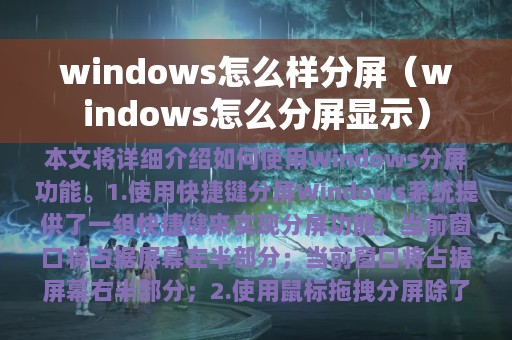
在日常使用电脑的过程中,我们经常需要同时打开多个窗口,但是单屏幕下这样会显得非常拥挤,此时分屏功能就派上用场了。Windows系统提供了多种分屏方式,本文将详细介绍如何使用Windows分屏功能。
1. 使用快捷键分屏
Windows系统提供了一组快捷键来实现分屏功能,具体操作如下:
按下Win键+左箭头,当前窗口将占据屏幕左半部分;
按下Win键+右箭头,当前窗口将占据屏幕右半部分;
按下Win键+上箭头,当前窗口将最大化并占据整个屏幕;
按下Win键+下箭头,当前窗口将恢复到原来的大小。
2. 使用鼠标拖拽分屏
除了快捷键,我们还可以使用鼠标来实现分屏。具体操作如下:
将鼠标光标移动到当前窗口的标题栏上;
按住左键不放,将窗口拖拽到屏幕左侧或右侧,松开鼠标左键即可完成分屏。
3. 使用Snap Assist分屏
Windows系统还提供了Snap Assist功能,可以帮助我们更方便地实现分屏。具体操作如下:
打开多个窗口;
将鼠标光标移动到当前窗口的标题栏上,按住左键不放;
此时屏幕右侧将出现可选窗口列表,选择需要分屏的窗口即可。
总结:
以上是Windows系统分屏的三种常用方法,可以根据自己的使用习惯选择适合自己的方法。使用分屏功能可以提高我们的工作效率,让我们在同一屏幕下同时处理多个任务。
